こんにちは♬
トランペット奏者・作編曲家のいわたけいこです。
いま、とある案件でリモート合奏の編集をさせていただいています。
動画編集や音源編集を毎日やっていますが、人様の編集をやるとなると・・・と思って最初はどうしようかと思ったのですが、せっかくこうやって経験させていただけるならありがたく勉強させていただこう!ということでお引き受けさせていただくことになりました。
リモート合奏については、多分色々やり方があるんだと思いますが、まずおそらくどこの団体でも撮影する方の条件は近いと思います。
学生の場合デバイスが複数あるわけではないので以下のものを用意します。
・楽譜
・電子メトロノーム
・イヤホン
・スマートフォン
まあこれについては以前書いたので簡略化しますが、素材が揃ったところでまずやるのは「音源編集」です。
リモート合奏・音源編集の手順
以前記事にしたものは「ざっとした全体の流れ」でした。
今日は編集についてメモを残しておきたいと思います。
全員の動画が揃ったら、まずやることは
・それぞれの動画からオーディオのみを書き出す
です。
Macの場合は動画ファイルを開いて(QuickTime)上のメニューの「ファイル」→「書き出す」→「オーディオのみ」というようにすると書き出せます。
そのままだと「.m4a」というファイルなので音源編集には使えないので、オーディオコンバーターなどで「.wav」ファイルに変換します。
↑オンラインでできるオーディオコンバーターです。
その他無料ソフトなどもあるので「.m4a wav 変換」で検索すると色々と出てくると思います。
全てのファイルをwavに変換したら、いよいよ音源編集です。
編集するにはMacなら「GarageBand」や「Logic Pro」「Cubase」などの音源編集ソフトが必要になります。
音源編集ソフトにがばっと全部のファイルをぶっ込みます笑
さて、再生してみましょう。
・・・・・。
・・・・・。
ぐちゃぐちゃですね笑
それもそのはず、それぞれ撮り始めのタイミングが違うので、同時再生したらズレズレになります。
なので、波形を見ながらなんとなく出だしを整えていきます。
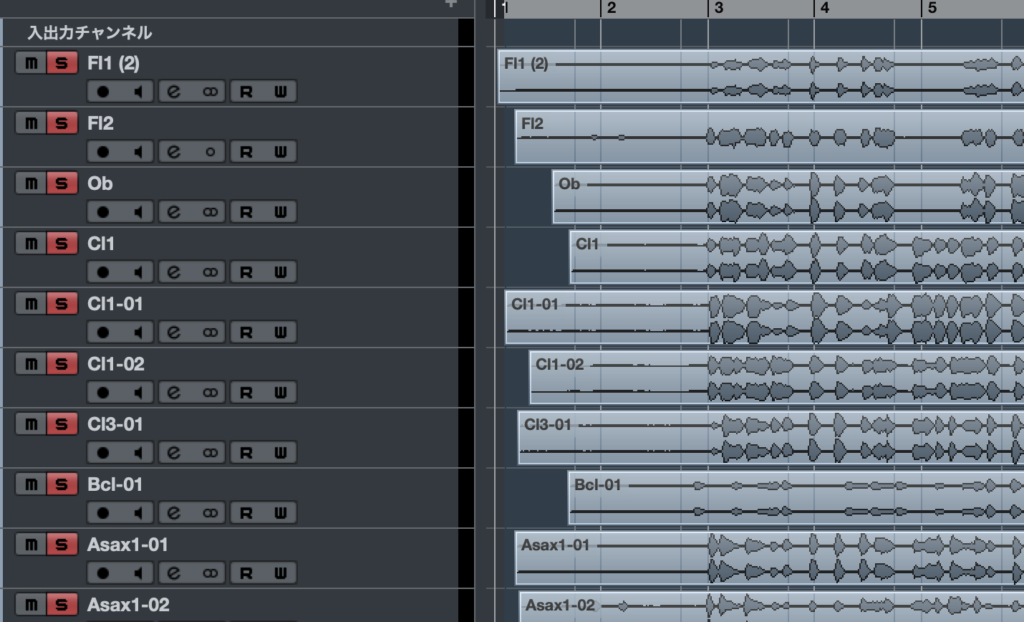
こんな感じです。(画面はCubase)
形が揃えばいいので、それぞれのトラックを動かしてなんとなく合わせます。
ソフトによっても使い方は色々だと思うので、あまり詳しくは説明しませんが、この作業に関しては割とどれも近い感じでできるんじゃないかと思います。
さて、これで終わりではありません。
とりあえず聴いてみましょう。
・・・・・。
・・・・・。
最初から最後までピッタリあっていたならそれでOK!
多少のズレぐらいで気にならないなら大丈夫だと思います♬
気になるようなら・・・編集するか、撮り直すか・・・ですね笑
そして、バランスも整えます。
それぞれ違う環境で録音しているので、音の大きさも人によってバラバラです。
どういった聴こえ方にするかは編集する方の好みだと思うので、色々様子を見ながらやってみるといいと思います。
フルート、サックス、トランペットはマイク乗りのいい楽器なので、割と音が大きめになります。
クラリネット、ユーフォニアムあたりは小さくなりがちなのでそのあたりを調整できるといいかもしれません。
あとはお好みで・・・
あとは、これをミックスダウンします。
リバーブ等かけたりしたい場合は、ミックスダウンしたものを編集すると楽だと思います。
そのあたりは本当に編集する方の好みだと思うので、もし初めて編集をするという方がいたら本記事をなんとなく参考にしていただければと思います!
また後日動画編集についての記事も書きますね。
ではまた。ばいば〜い!



コメント